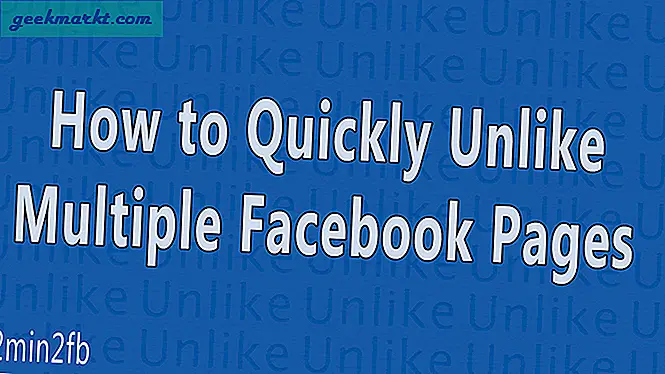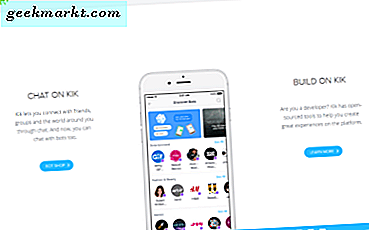Microsoft Teredo Tunneling Adapter er den nåværende metoden for Windows-maskiner for å jobbe med både IPv4 og IPv6. Det fungerer som en oversetter som tolker de to forskjellige IP-adresseskemaene, så når du surfer på nettet, kommer du til nettstedet du vil ha, uansett om det har en IPv4- eller IPv6-adresse.
Internett er for tiden i overgang. Vi har brukt de fleste IPv4-adresser og presenterer nå gradvis IPv6. Økningen i smarttelefoner, smarte enheter og tilkoblede boliger har lagt stor vekt på det endelige antallet IPv4-adresser der ute. Vi har nesten utmattede IPv4-adresser, og det er bare gjennom gjenvinning ubrukte adresser og nettverksadressetranslation (NAT) som vi fortsatt kan bruke dem i det hele tatt.
Vi trenger flere adresser slik at vi kan tillate flere enheter på nettet. Skriv inn IPv6.
IPv4 vs IPv6
Det er 4, 2 milliarder mulige IPv4 adresser, som er 2 32 da det bruker 32-bit adressering. Selv om det høres ut som en del, har vi allerede mer enn 4, 2 milliarder tilkoblede enheter, og antallet øker daglig. Som vi har brukt mest adresser trenger vi en annen løsning. Det er der IPv6 kommer inn. IPv6 bruker 128-bit adressering som gir oss 3, 402 × 10 38 adresser å velge mellom. Selv uten en grad i matte, kan du se at 10 38 er mye, mye større enn 2 32 .
Mens noen nettverksadresser fortsatt bruker IPv4 og noen bruker IPv6, og de to adressene ser helt annerledes ut, er det nødvendig med en adapter for å oversette. Svaret for Windows og Microsoft-enheter er Microsoft Teredo Tunneling Adapter. Det er et programvarelag som samhandler med nettverksmaskinvaren for å levere disse oversettelsestjenestene.
Inntil nettverk og Internett har universelt vedtatt IPv6 og IPv4, sendes til historien, krever Windows-datamaskiner Microsoft Teredo Tunneling Adapter. Vanligvis er det usynlig og gjør sitt arbeid bak kulissene. Av og til har det et problem som ofte er første gang du noen gang hører om adapterens eksistens.
Hvis du ser Microsoft Teredo Tunneling Adapter ikke fungerer feil, er dette hva du skal gjøre.

Microsoft Teredo Tunneling Adapter virker ikke
Hvis du ser feil på Microsoft Teredo Tunneling Adapter, er det et par ting du kan gjøre. Først, la oss se om adapteren er til stede. Av en eller annen grunn kan det gå glipp av selv om det tidligere har fungert bra.
- Høyreklikk Windows Start-knappen og velg Enhetsbehandling.
- Velg Vis og deretter Vis skjulte enheter.
- Bla til nettverkskort og se etter 'Microsoft Teredo Tunneling Adapter'.
Hvis Microsoft Teredo Tunneling Adapter er tilstede:
- Høyreklikk og velg Oppdater enhet.
- Tillat Windows å automatisk oppdatere drivere og omstart om nødvendig.
- Hvis det ikke virker, velger du Avinstaller i stedet for å oppdatere og starte datamaskinen på nytt. Windows skal installere det automatisk, og det skal fungere.
Hvis Microsoft Teredo Tunneling Adapter ikke er tilstede:
- Velg Nettverkskort i Enhetsbehandling.
- Velg Handling på toppmenyen og deretter Legg til eldre maskinvare.
- Velg Microsoft i venstre rute i popup-vinduet og deretter Microsoft Teredo Tunneling Adapter i høyre rute.
- Velg Neste og la Windows installere driveren.
- Start datamaskinen på nytt når nødvendig, og alle skal fungere skikkelig igjen.
Hvis du fortsatt ser feilen og Microsoft Teredo Tunneling Adapter er tilstede, må du kanskje justere registret. Lag en sikkerhetskopi av registret eller utfør et system backup først bare i tilfelle.
Deretter:
- Skriv eller lim inn 'regedit' i boksen Cortana / Search Windows, og velg Registerredigering.
- Naviger til HKEY_LOCAL_MACHINE \ SYSTEM \ CURRENTCONTROLSET \ SERVICES \ TCPIP6 \ PARAMETERS.
- Velg Parametre og se etter 'DisableComponents' i høyre rute. Hvis den er til stede, kan du enten slette nøkkelen eller endre den til 0 for å deaktivere den.
- Start datamaskinen på nytt og prøv igjen.
Hvis disse reparasjonene ikke adresserer Microsoft Teredo Tunnel Adapter, ikke arbeidsfeil, må du kanskje utføre en ren installasjon av driveren.

- Åpne et ledetekstvindu som administrator.
- Skriv eller lim inn 'netsh int teredo set state disabled' og trykk Enter.
- Gå til Enhetsbehandling og velg Nettverksadaptere.
- Velg Microsoft Teredo Tunneling Adapter, høyreklikk og avinstaller.
- Skriv eller lim inn 'netsh int ipv6 set teredo client' i kommandovinduet og trykk Enter.
- Gå tilbake til Enhetsbehandling og velg Skann etter maskinvareendringer på toppmenyen. Microsoft Teredo Tunneling Adapter burde nå komme tilbake og skal fungere fint.
Vet du om andre måter å fikse Microsoft Teredo Tunneling Adapter på, ikke fungerer feil? Fortell oss om dem nedenfor hvis du gjør det!